Este wikiHow te enseña cómo cambiar la ubicación de almacenamiento de una aplicación desde el almacenamiento interno de tu Samsung Galaxy a tu tarjeta SD externa. Esto moverá todos los archivos de sistema y contenido de la aplicación seleccionada a su tarjeta SD, y liberará espacio en su almacenamiento interno.
Pasos
-
 1 Asegúrese de que su tarjeta SD esté insertada en su Samsung Galaxy. Abra la ranura de la tarjeta SD de su Galaxy al lado de su batería, y coloque su tarjeta SD aquí.
1 Asegúrese de que su tarjeta SD esté insertada en su Samsung Galaxy. Abra la ranura de la tarjeta SD de su Galaxy al lado de su batería, y coloque su tarjeta SD aquí. -
 2 Abre la aplicación de configuración de tu Galaxy. Encuentra y toca el
2 Abre la aplicación de configuración de tu Galaxy. Encuentra y toca el 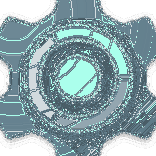 icono en su menú de aplicaciones para abrir configuraciones.
icono en su menú de aplicaciones para abrir configuraciones. - Alternativamente, puede deslizar hacia abajo la barra de notificaciones desde la parte superior de la pantalla y tocar el
 ícono en la esquina superior derecha.
ícono en la esquina superior derecha.
- Alternativamente, puede deslizar hacia abajo la barra de notificaciones desde la parte superior de la pantalla y tocar el
-
 3 Grifo Aplicaciones. Puede encontrar esta opción en la parte inferior de su pantalla. Esto mostrará una lista de todas las aplicaciones instaladas en tu Galaxy.
3 Grifo Aplicaciones. Puede encontrar esta opción en la parte inferior de su pantalla. Esto mostrará una lista de todas las aplicaciones instaladas en tu Galaxy. -
 4 Toque la aplicación que desea mover a la tarjeta SD. Esto abrirá los detalles de información de la aplicación seleccionada en una nueva página.
4 Toque la aplicación que desea mover a la tarjeta SD. Esto abrirá los detalles de información de la aplicación seleccionada en una nueva página. -
 5 Grifo Almacenamiento en la página de información de la aplicación. Puedes encontrar este botón a continuación Datos móviles y Batería en la página de información de la aplicación. Abrirá el menú de información de almacenamiento.
5 Grifo Almacenamiento en la página de información de la aplicación. Puedes encontrar este botón a continuación Datos móviles y Batería en la página de información de la aplicación. Abrirá el menú de información de almacenamiento. -
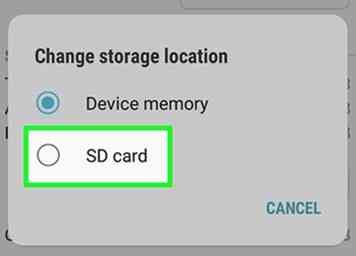 6 Tah el Cambio botón. Este botón se encuentra debajo del encabezado "Almacenamiento usado". Esto le permitirá mover su aplicación a su tarjeta SD en una página nueva.
6 Tah el Cambio botón. Este botón se encuentra debajo del encabezado "Almacenamiento usado". Esto le permitirá mover su aplicación a su tarjeta SD en una página nueva. -
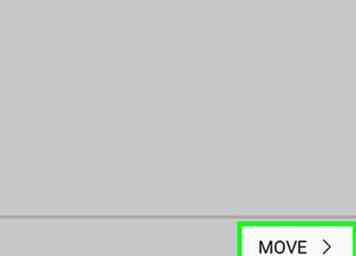 7 Toque en el MOVIMIENTO botón en la parte inferior derecha. Esto moverá su aplicación y todos sus archivos de contenido al almacenamiento de su tarjeta SD.
7 Toque en el MOVIMIENTO botón en la parte inferior derecha. Esto moverá su aplicación y todos sus archivos de contenido al almacenamiento de su tarjeta SD. - Verá el progreso del archivo en una nueva ventana emergente. La ventana emergente se cerrará automáticamente cuando se muevan todos sus archivos.
Facebook
Twitter
Google+
 Minotauromaquia
Minotauromaquia
 1 Asegúrese de que su tarjeta SD esté insertada en su Samsung Galaxy. Abra la ranura de la tarjeta SD de su Galaxy al lado de su batería, y coloque su tarjeta SD aquí.
1 Asegúrese de que su tarjeta SD esté insertada en su Samsung Galaxy. Abra la ranura de la tarjeta SD de su Galaxy al lado de su batería, y coloque su tarjeta SD aquí.  2 Abre la aplicación de configuración de tu Galaxy. Encuentra y toca el
2 Abre la aplicación de configuración de tu Galaxy. Encuentra y toca el 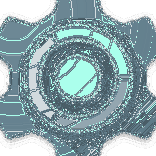 icono en su menú de aplicaciones para abrir configuraciones.
icono en su menú de aplicaciones para abrir configuraciones.  ícono en la esquina superior derecha.
ícono en la esquina superior derecha. 3 Grifo
3 Grifo  4 Toque la aplicación que desea mover a la tarjeta SD. Esto abrirá los detalles de información de la aplicación seleccionada en una nueva página.
4 Toque la aplicación que desea mover a la tarjeta SD. Esto abrirá los detalles de información de la aplicación seleccionada en una nueva página.  5 Grifo
5 Grifo 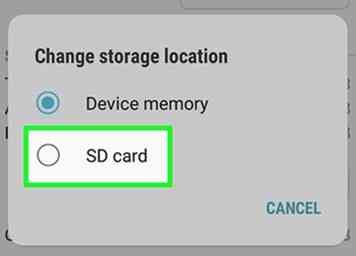 6 Tah el
6 Tah el 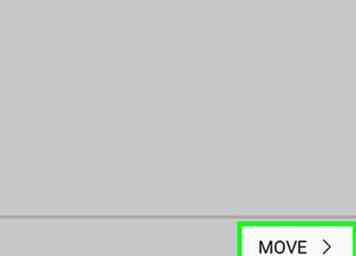 7 Toque en el
7 Toque en el